Microsoft Teams и Outlook са два отлични инструмента за производителност . Ако използвате и двете, можете да интегрирате Teams с Outlook за допълнително повишаване на производителността. След това можете да конвертирате срещи на Outlook в срещи на Teams , да експортирате списъка с членове на екипа или да използвате Outlook, за да промените първия ден от седмицата в Teams .
Всичко това звучи страхотно, нали? Е, понякога Teams може да не успеят да се интегрират с Outlook и някои функции може да не са налични. Нека видим как можете да отстраните този проблем. Използвайте решенията по-долу, ако добавката за срещи на Microsoft Teams за Outlook не се показва или не работи правилно в настолното приложение.
Как да коригирате проблеми с интеграцията на Teams с Outlook
Инсталирайте Teams и Outlook като администратор
Когато инсталирате добавката Teams, не забравяйте да имате администраторски права. Добавките на Outlook COM редактират вашия регистър и добавят нови ключове към него. Но трябва да сте администратор, за да влязат в сила промените.
Същото е валидно, когато изпълнявате Teams. Стартирането на приложението с администраторски права ви дава пълен достъп до всички функции.
Щракнете с десния бутон върху прекия път на Teams на работния плот и изберете Properties .
След това кликнете върху раздела Съвместимост .
Поставете отметка Изпълни тази програма като администратор .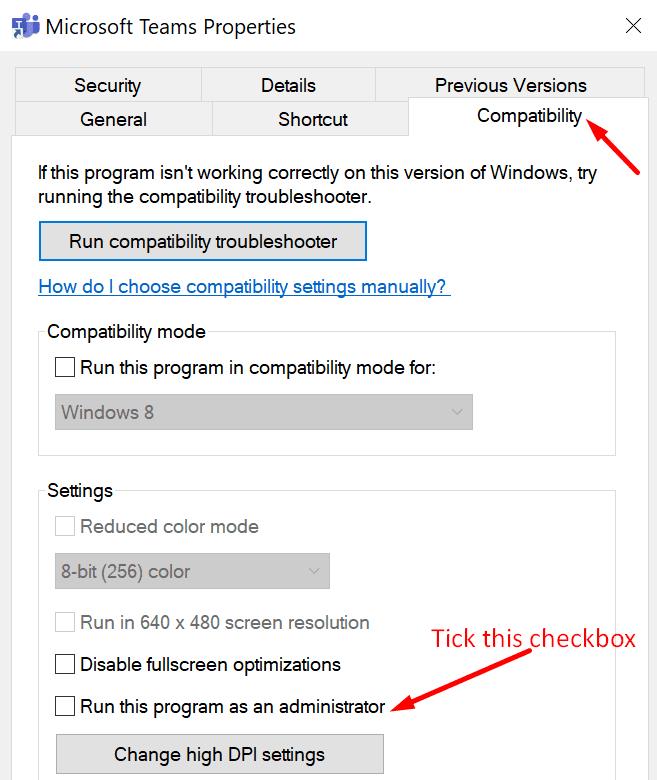
Запазете промените. И ето как можете автоматично да стартирате Teams с администраторски права.
Що се отнася до Outlook, най-добре е да стартирате приложението в нормален потребителски режим. Ако го стартирате като администратор, повишените разрешения може да попречат на регистрираните COM добавки.
Стартирайте приложенията в определен ред
Изглежда, че редът, в който инсталирате и стартирате Teams и Outlook, всъщност има голямо значение. Microsoft препоръчва на потребителите първо да изтеглят, инсталират и да влязат в Teams. След това можете да рестартирате Teams. След като направите това, рестартирайте Outlook. Рестартирайте приложенията точно в този точен ред.
След като инсталирате добавката на Teams, рестартирайте както настолното приложение на Teams, така и Outlook.
Ръчно активирайте добавката
Ако добавката Teams не се вижда в Outlook, трябва да я интегрирате ръчно.
Стартирайте Outlook, отидете на Файл и щракнете върху Опции .
Изберете раздела Добавки и се уверете, че добавката за срещи на Microsoft Teams за Office се вижда в списъка с активни добавки за приложения .
Ако добавката Teams е деактивирана, отидете на Управление на добавки , изберете COM добавки.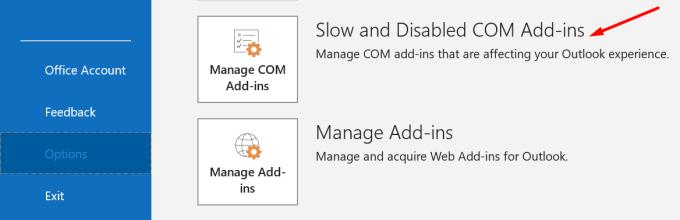
Поставете отметка в квадратчето до Добавка за срещи на Microsoft Teams.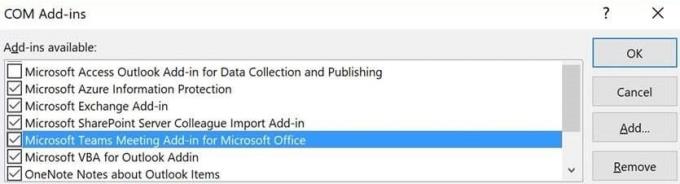
Запазете промените и проверете дали това решение е отстранило проблемите с интеграцията на Teams и Outlook.
Активирайте добавката за Outlook в Центъра за администриране на Teams
Друга причина, поради която Teams не се появява в Outlook, е, че някой е деактивирал добавката на Outlook в правилата за срещи. Ако сте администратор, администратор на достъпа център, отидете на срещи , изберете политики среща, и превключване на Оставете Outlook добавка .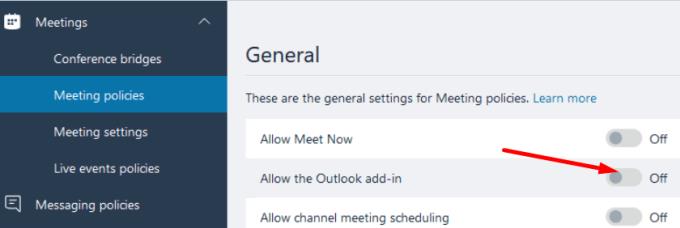
В противен случай помолете администратора си да направи необходимите промени.
Редактиране на настройките на диска на потребителския профил
Редица потребители успяха да решат този проблем, като изключат следните директории от диска на потребителския профил:
- AppData\Local\Microsoft\Teams
- AppData\Local\Microsoft\TeamsMeetingAddin
- AppData\Local\Microsoft\TeamsPresenceAddin
- AppData\Roaming\Microsoft\Teams.
По принцип компютърът преинсталира Teams при всяко влизане. Проверете дали това решение работи и за вас.
Ремонтен офис
Поправянето на вашия инсталационен пакет на Office ви помага да коригирате всякакви проблеми с повреда на файлове.
Отидете на контролния панел, изберете Програми и след това Програми и функции .
Изберете Office 365 и натиснете бутона Промяна .
Първо изберете опцията за бърз ремонт . Ако проблемът продължава, стартирайте онлайн ремонт .
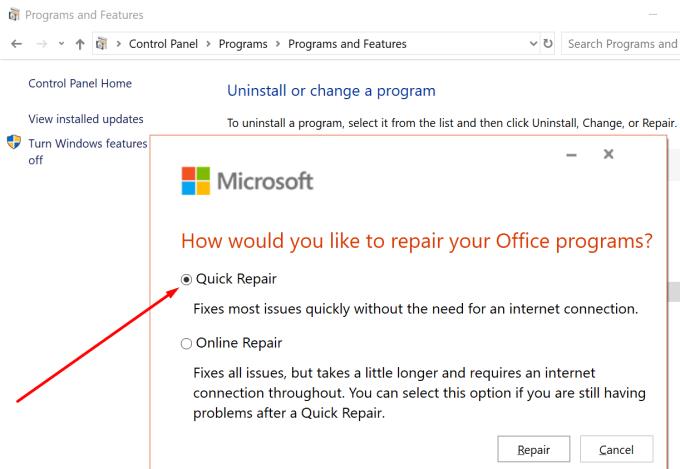
Предотвратете екипите да работят във фонов режим
Някои потребители успяха да поправят проблемите си с интеграцията на Teams и Outlook, като деактивират опцията, която гласи „ При затваряне, поддържайте приложението да работи “. Така че, щракнете върху снимката на вашия профил, отидете на Настройки , изберете Общи и премахнете отметката от тази опция. Проверете резултатите.
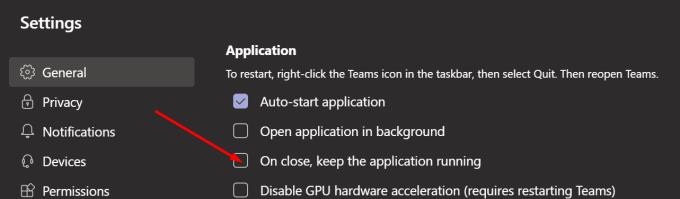
Заключение
За да сте сигурни, че вашата интеграция с Teams и Outlook работи безпроблемно, инсталирайте приложенията с администраторски права. След това ръчно активирайте добавката на Teams и поправете вашите инсталационни файлове на Office.
Успяхте ли да поправите проблемите си с интеграцията на Teams и Outlook? Споделете вашите отзиви в коментарите по-долу.

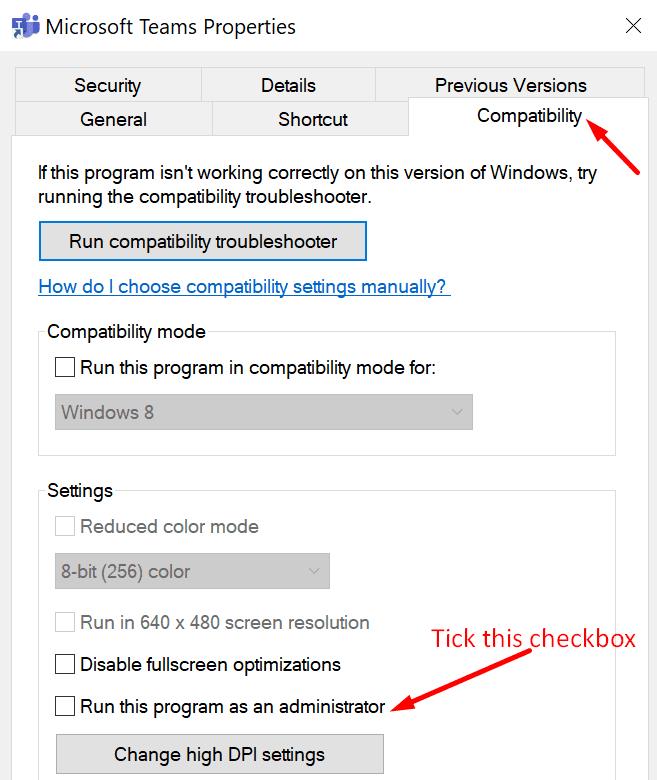
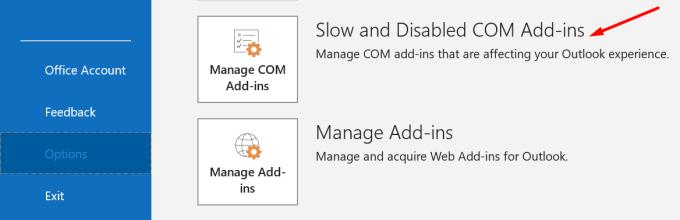
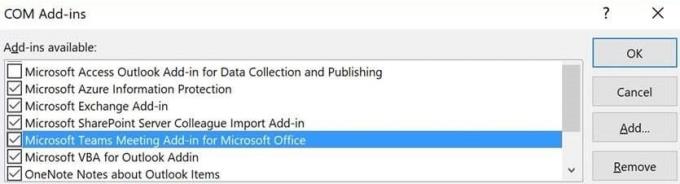
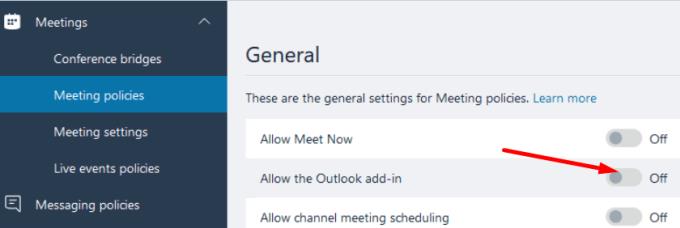
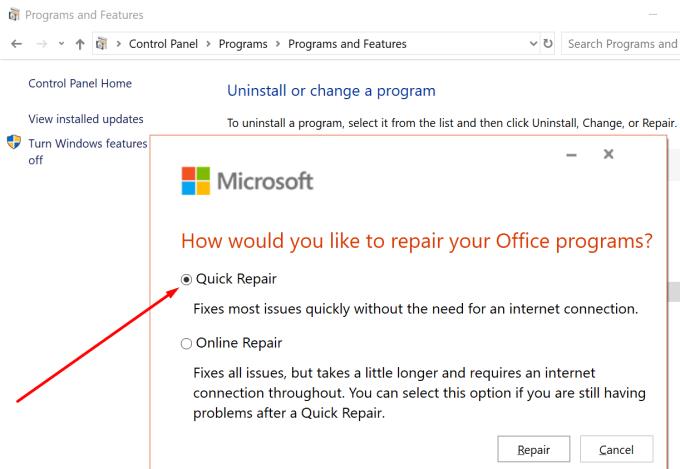
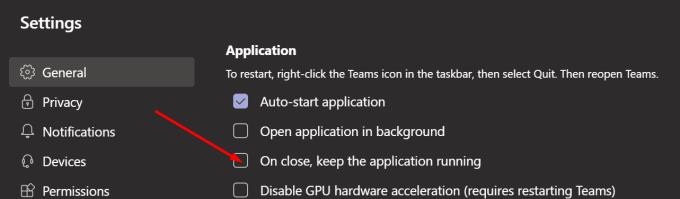



![Екипи на Microsoft: Съжаляваме - срещнахме проблем [Отправен] Екипи на Microsoft: Съжаляваме - срещнахме проблем [Отправен]](https://blog.webtech360.com/resources3/images10/image-424-1008181952263.jpg)




















